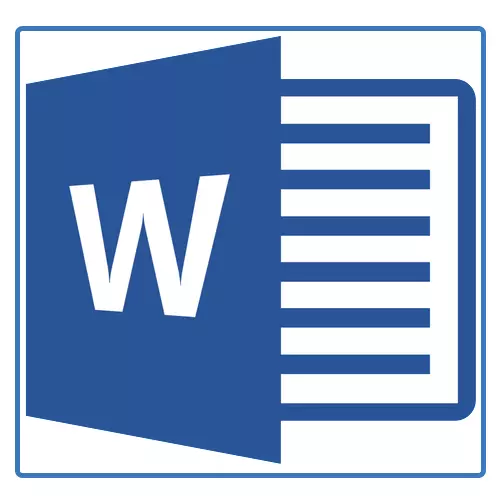
Trabalhar com documentos no programa Microsoft Word é raramente limitado ao texto sozinho. Muitas vezes, além disso, é necessário criar uma tabela, um diagrama ou outra coisa. Neste artigo, vamos contar sobre como desenhar um esquema na palavra.
Lição: Como fazer um diagrama na palavra
Um diagrama ou, como é chamado em um ambiente de componente do Microsoft Office, um diagrama de blocos é uma exibição gráfica de etapas sucessivas de executar uma tarefa ou processo. No Word Toolkit, há alguns layouts diferentes que podem ser usados para criar esquemas, alguns deles podem conter fotos.
As capacidades do MS Word permitem que você use no processo de criação de figuras já prontas. O sortimento disponível inclui linhas, setas, retângulos, quadrados, círculos, etc.
Criando um fluxograma
1. Vá para a guia "Inserir" e no grupo "Ilustrações" aperte o botão "Arte inteligente".
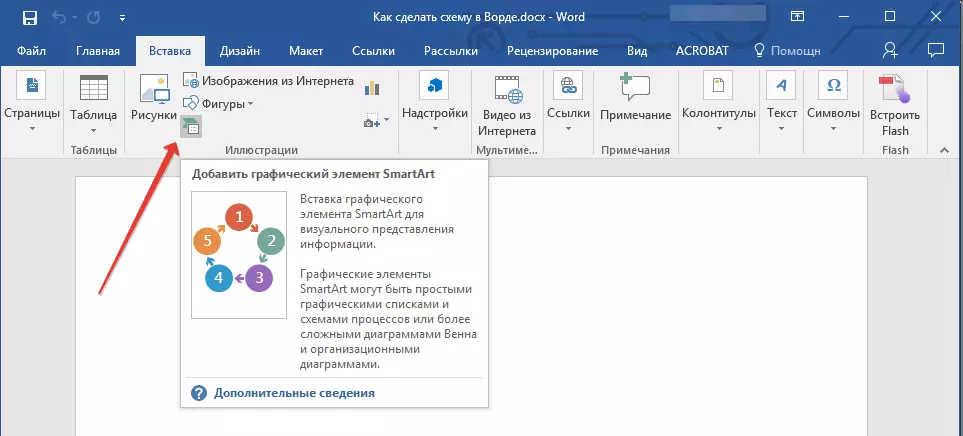
2. Na caixa de diálogo que aparece, você pode ver todos os objetos que podem ser usados para criar esquemas. Eles são convenientemente classificados por grupos típicos, então você não será difícil.
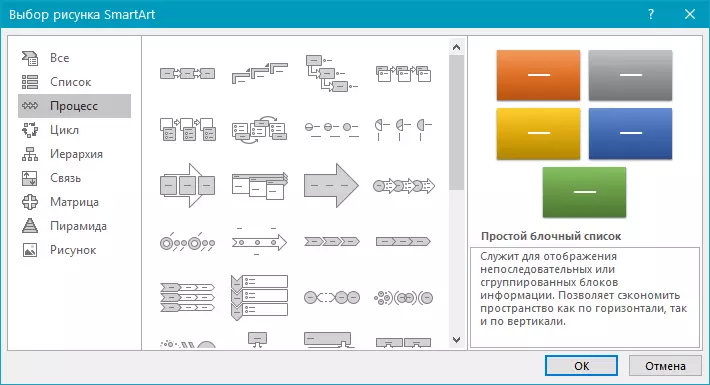
Observação: Observe que ao pressionar o botão esquerdo do mouse para qualquer grupo, na janela na qual os elementos incluídos são exibidos, sua descrição também aparece. Isso é especialmente conveniente no caso quando você não sabe quais objetos você precisa criar um diagrama de blocos ou, pelo contrário, para o qual os objetos específicos são destinados.
3. Selecione o tipo de diagrama que você deseja criar e, em seguida, selecione os itens que você usará para isso e clique em "OK".
4. O diagrama de blocos aparecerá na área de trabalho do documento.
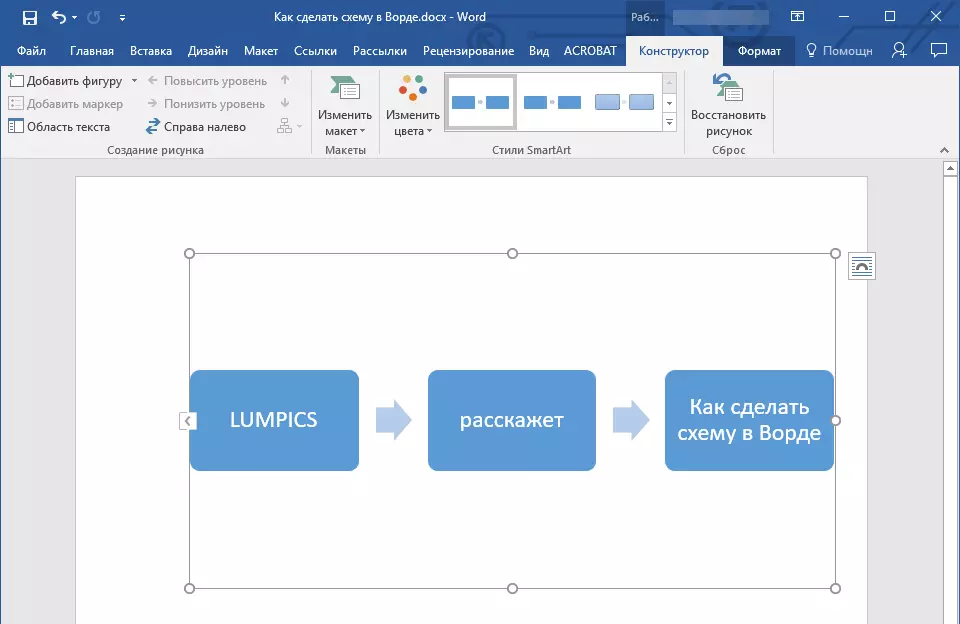
Juntamente com os blocos adicionados do circuito, a folha de palavras aparece e uma janela para inserir dados diretamente ao diagrama de blocos, ele também pode ser um texto pré-copiado. Na mesma janela, você pode aumentar o número de blocos selecionados, apenas pressionando "Digitar. "Depois de preencher o último.
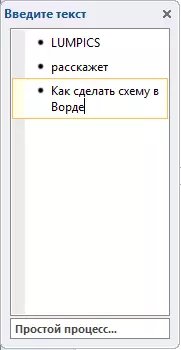
Se necessário, você sempre pode redimensionar o esquema simplesmente puxando sobre um dos círculos em seu quadro.
No painel de controle na seção "Trabalhe com desenhos SmartArt" , na guia "Construtor" Você sempre pode alterar a aparência do fluxograma que você criou, por exemplo, sua cor. Para mais informações sobre tudo isso, diremos abaixo.
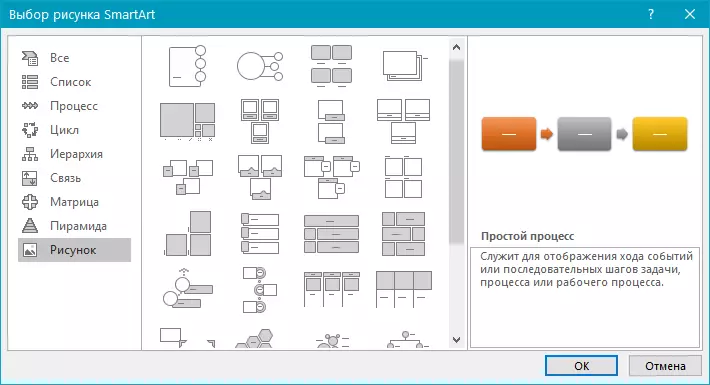
Dica 1: Se você quiser adicionar um diagrama de blocos ao documento do MS Word, na caixa de diálogo Objeto SmartArt, selecione "Desenhando" ("Processo com desenhos deslocados" Em versões mais antigas do programa).
Dica 2: Ao selecionar os componentes dos objetos do esquema e, sua seta de adição entre os blocos aparecerá automaticamente (seu tipo depende do tipo de fluxograma). No entanto, graças às seções da mesma caixa de diálogo. "Selecionando os desenhos SmartArt" e elementos apresentados neles, é possível fazer um esquema com as flechas de uma espécie não padrão na palavra.
Adicionando e removendo os números do esquema
Adicione um campo
1. Clique no elemento Gráfico SmartArt (qualquer bloco de esquema) para ativar a seção de trabalhar com desenhos.
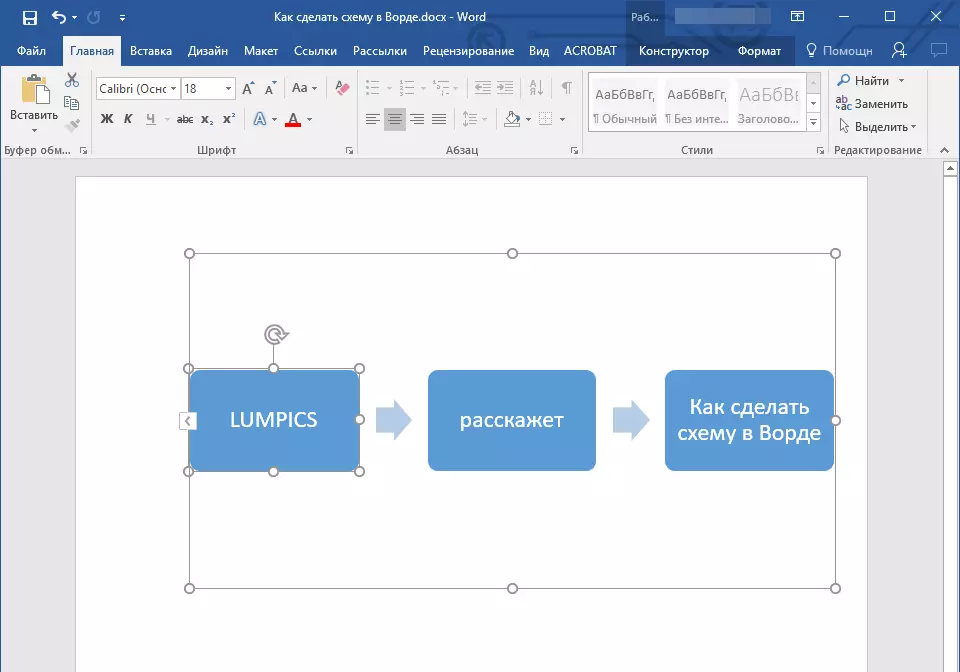
2. Na guia que aparece "Construtor" No grupo "Criando Figura", clique no triângulo localizado perto do item "Adicionar figura".
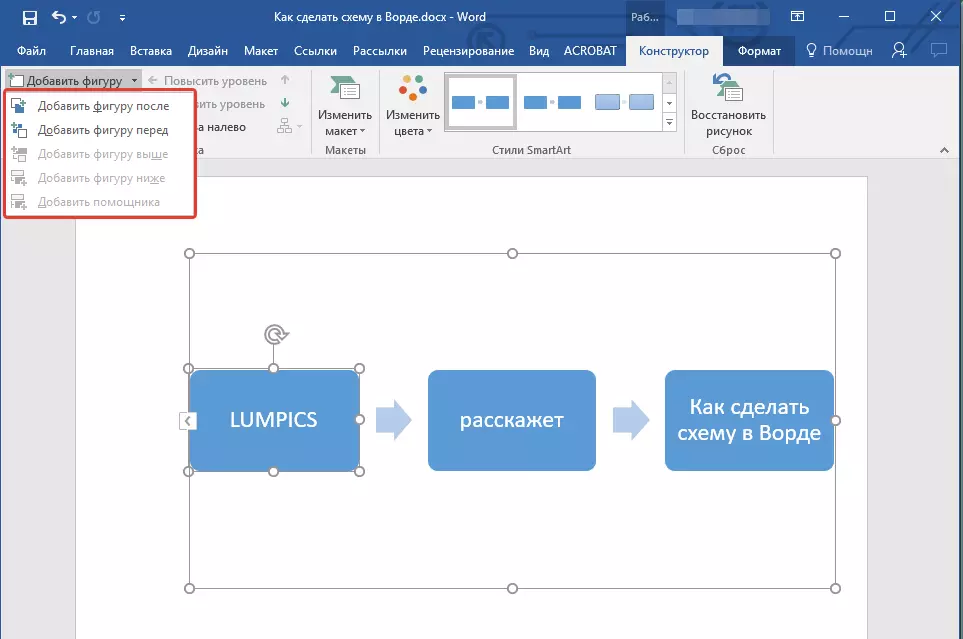
3. Selecione uma das opções propostas:
- "Adicionar figura depois" - O campo será adicionado no mesmo nível da corrente, mas depois disso.
- "Adicionar figura antes" - O campo será adicionado no mesmo nível já existente, mas na frente dele.
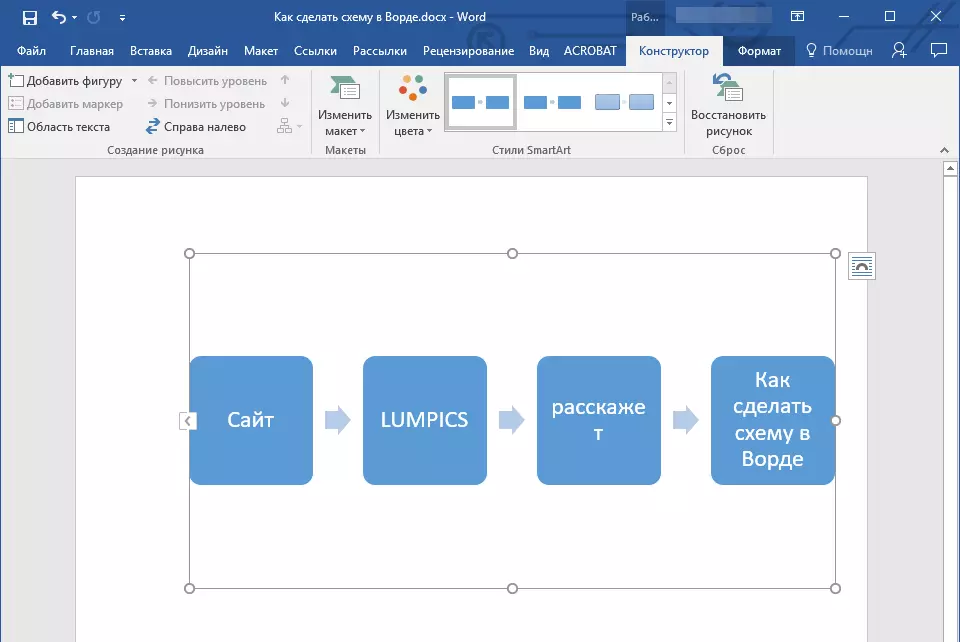
Remova o campo
Para remover o campo, bem como remover a maioria dos caracteres e itens no MS Word, selecione o objeto necessário clicando nele com o botão esquerdo do mouse e pressione a tecla "Excluir".
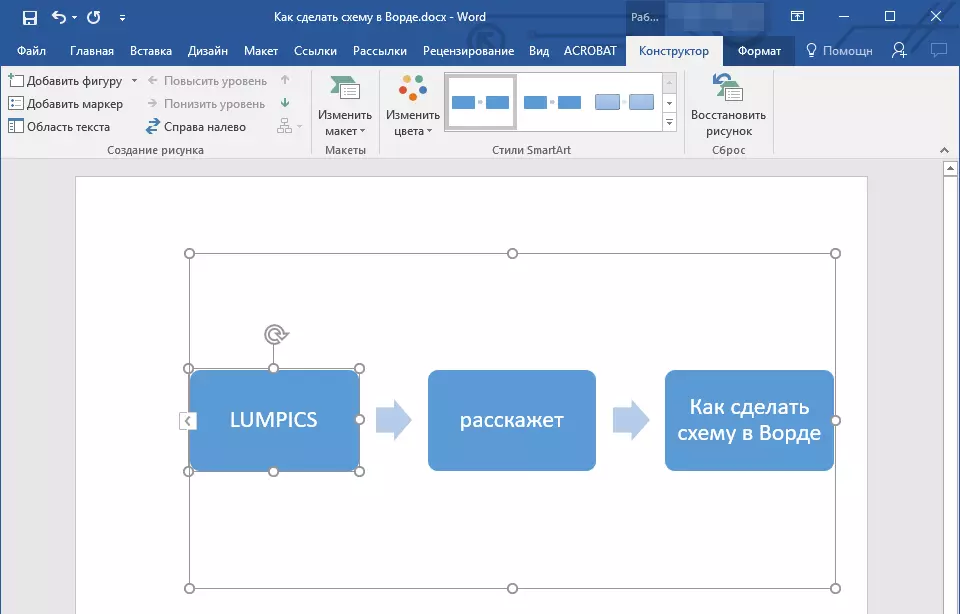
Mover figuras de fluxograma
1. Clique no botão esquerdo do mouse na figura que você deseja mover.
2. Use para mover o objeto de seta selecionado no teclado.
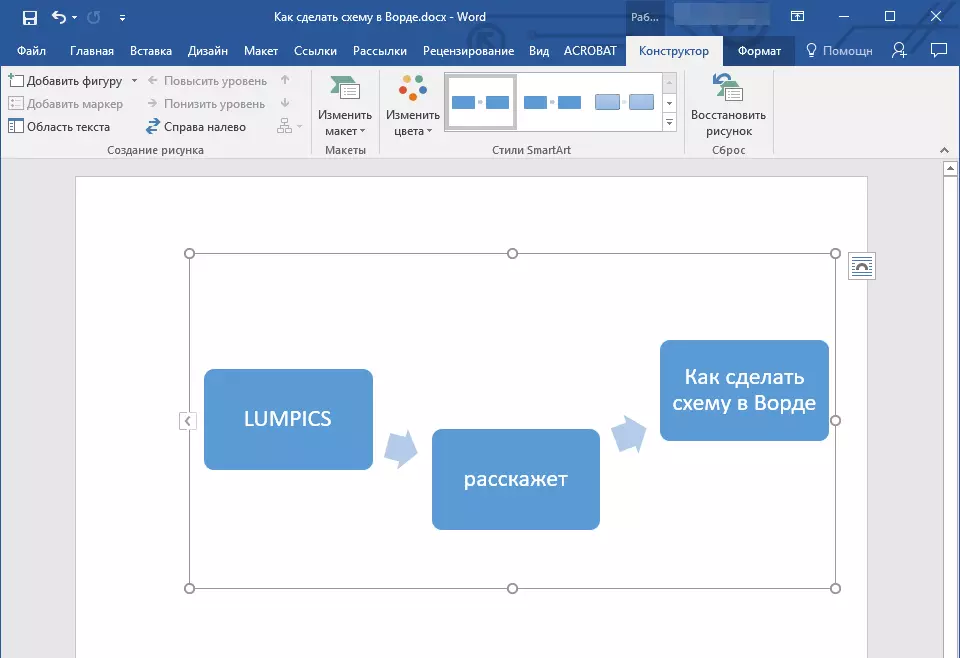
Adendo: Para mover a forma com pequenos passos, segure a tecla de fixação "Ctrl".
Mudar a cor do diagrama de blocos
Não é necessário para os elementos do esquema que você criou modelo. Você pode mudar não apenas a cor deles, mas também o estilo smartart (apresentado no grupo do painel de controle na guia "Construtor").
1. Clique no item do diagrama, cuja cor que você deseja alterar.
2. No painel de controle na guia Designer, clique em "Mudar cores".
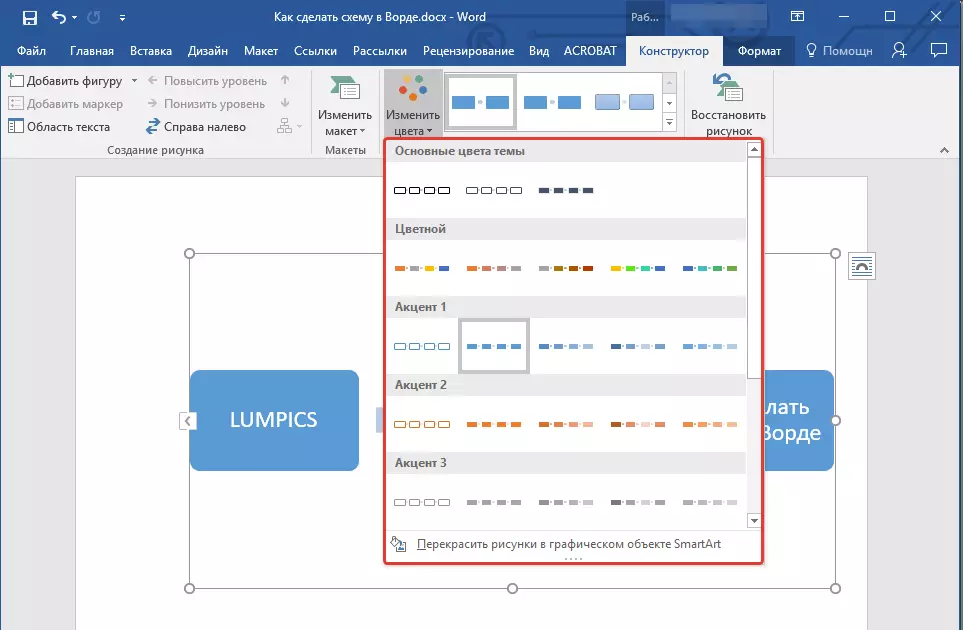
3. Selecione sua cor favorita e clique nela.
4. A cor do diagrama de blocos mudará imediatamente.
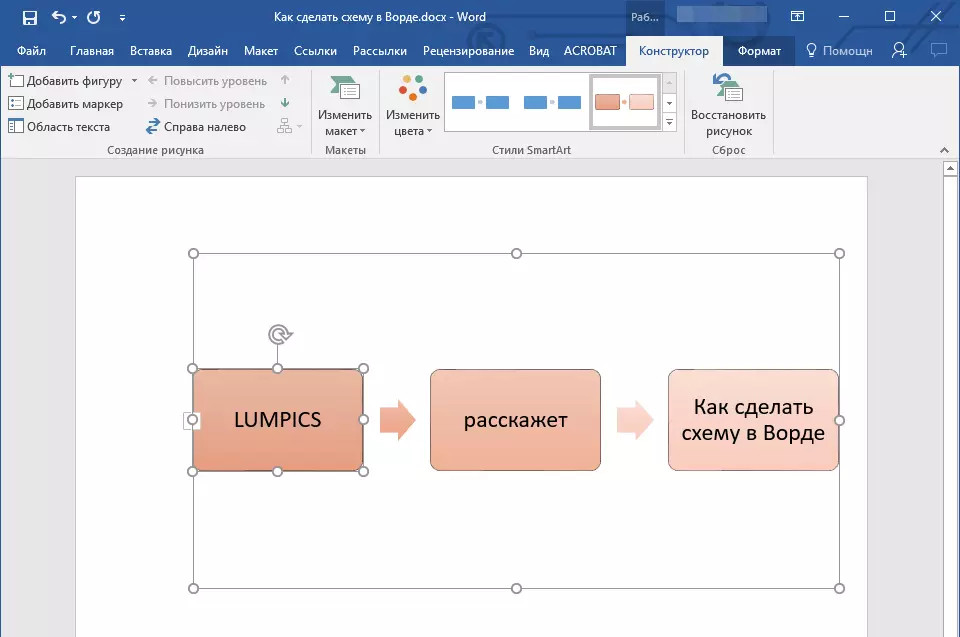
Adendo: Para passar o cursor do mouse nas cores na janela de seleção, você pode ver imediatamente como o diagrama de bloco será exibido.
Mudar a cor das linhas ou o tipo de fronteira da figura
1. Clique com o botão direito do mouse na borda do elemento SmartArt, cuja cor que você deseja alterar.
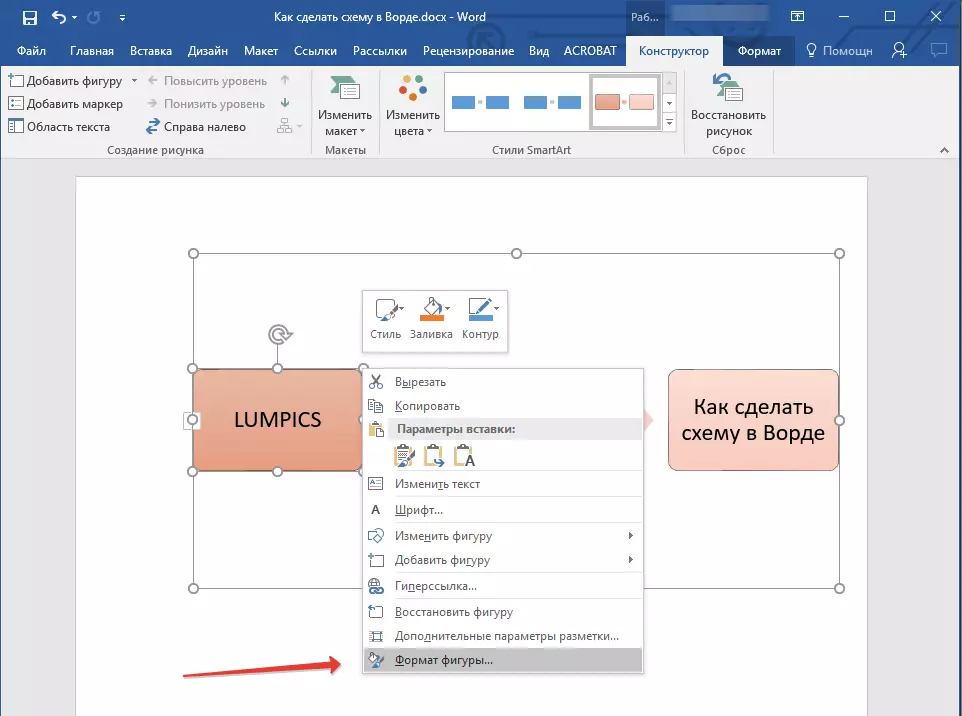
2. No menu de contexto que aparece, selecione "Figura de formato".
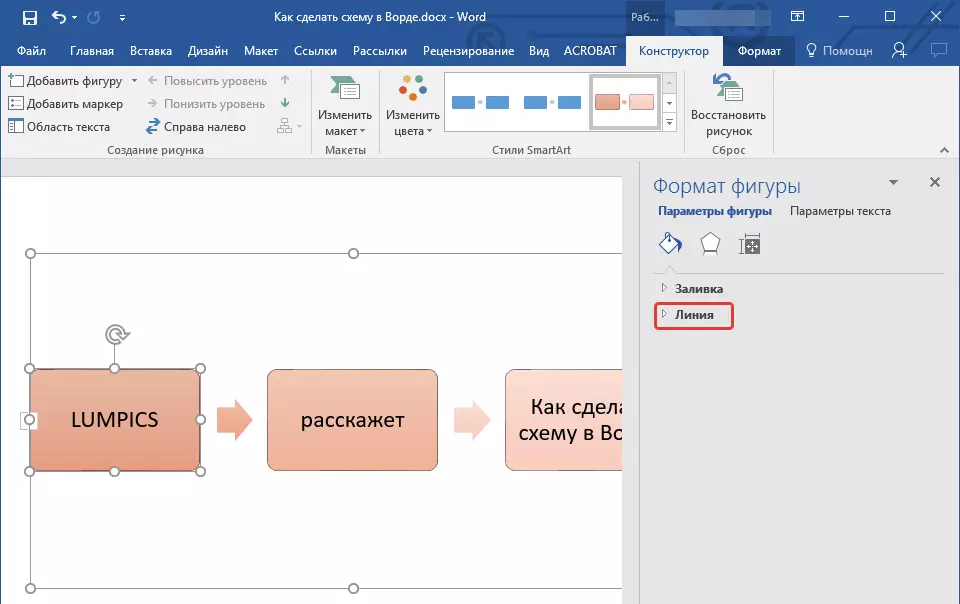
3. Na janela que aparece à direita, selecione "Linha" , Execute as configurações necessárias na janela implantada. Aqui você pode mudar:
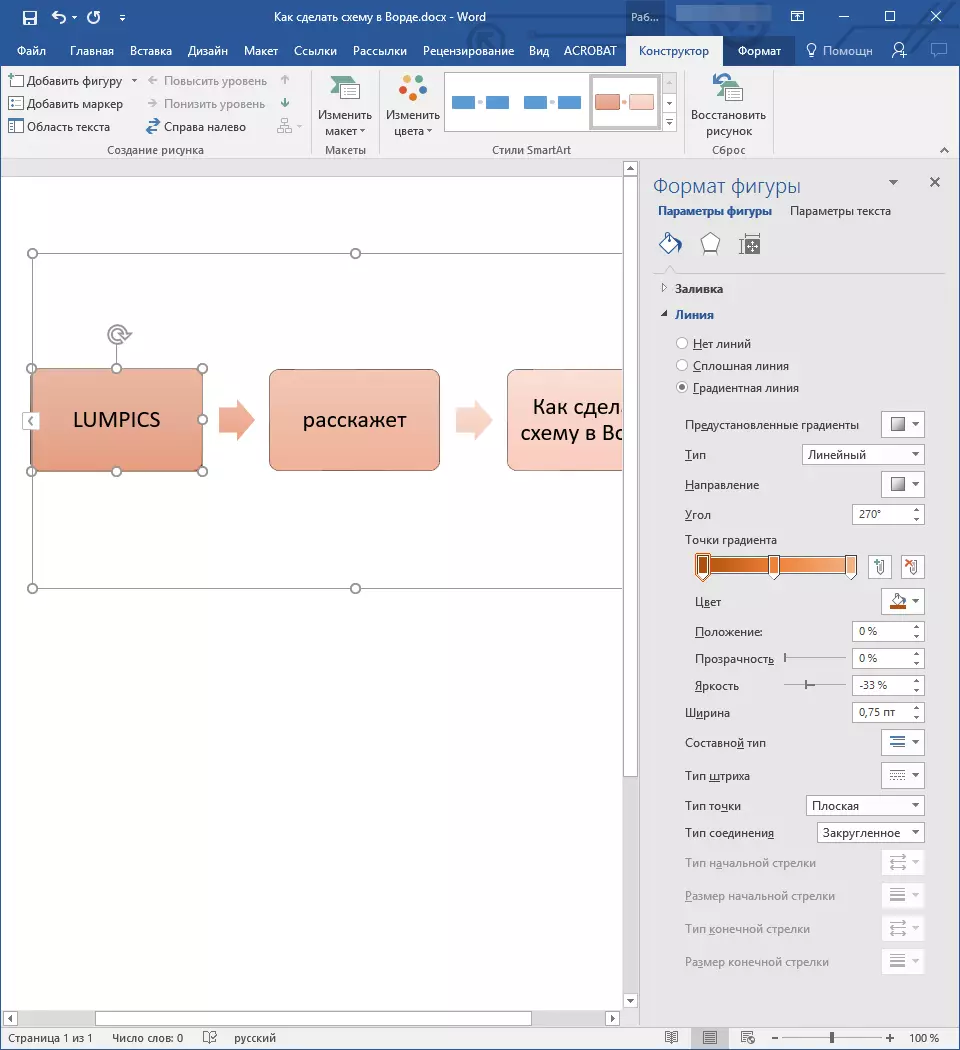
4. Selecionando a cor desejada e / ou tipo de linha, feche a janela "Figura de formato".
5. A aparência da linha de diagrama de bloco será alterada.
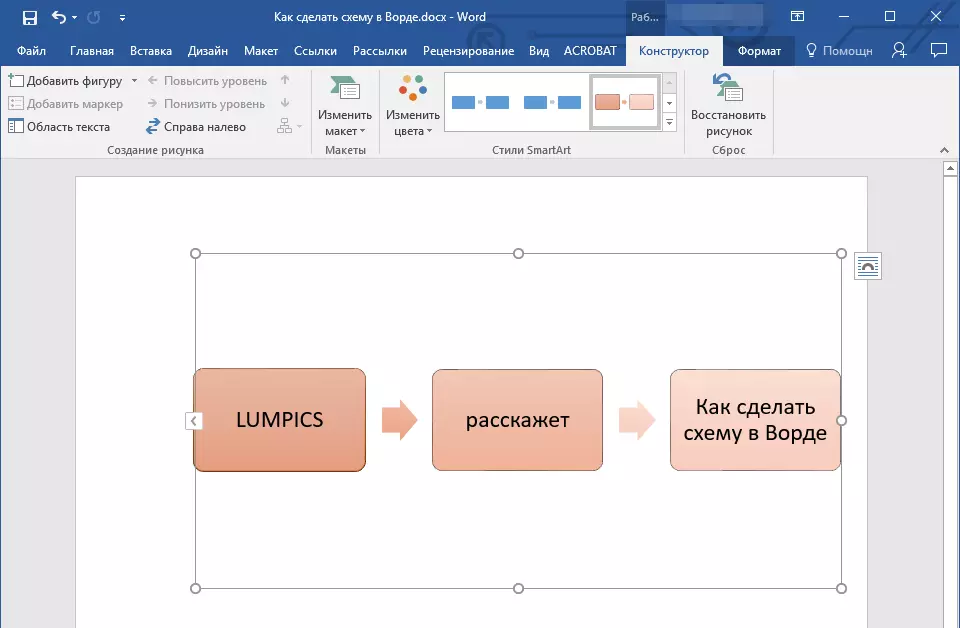
Mude a cor do fundo do diagrama de bloco
1. Ao clicar no botão direito do mouse no item de esquema, selecione o item no menu de contexto "Figura de formato".
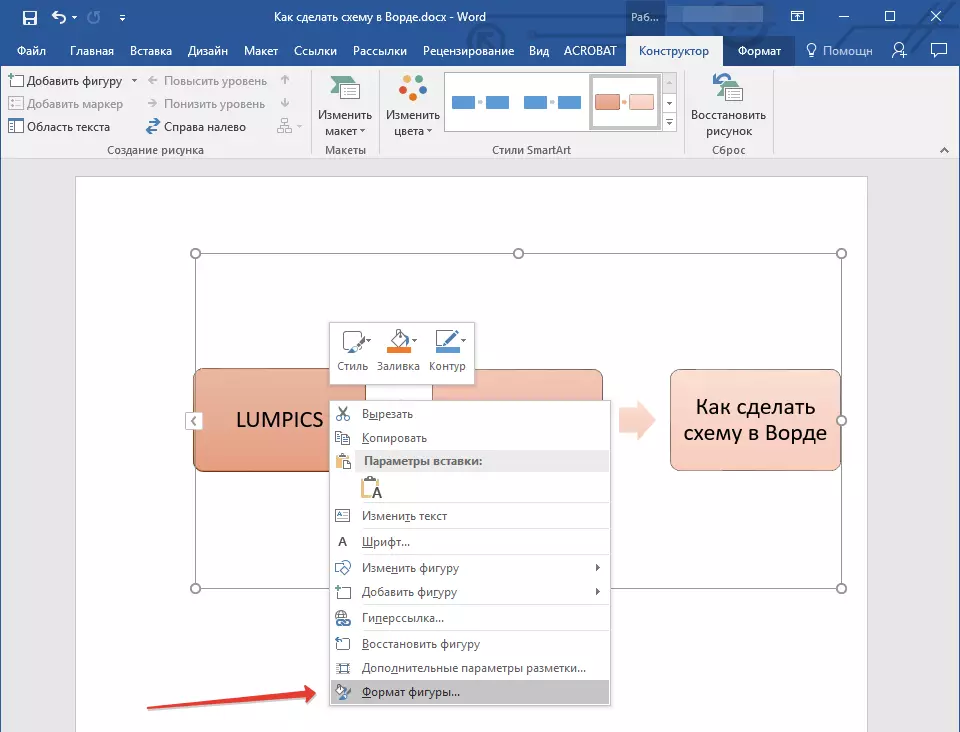
2. Na janela que se abre na janela direita, selecione o item "Encher".
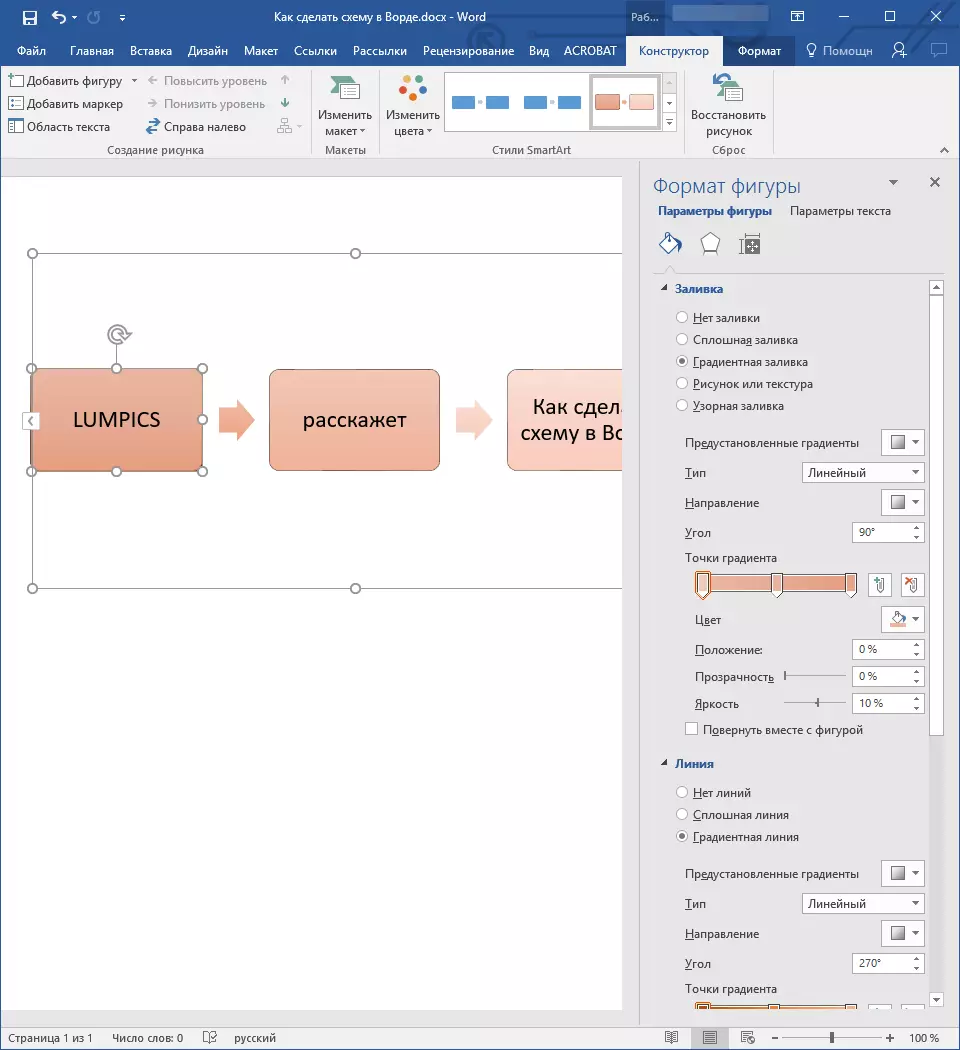
3. No menu expandido, selecione Item "Preenchimento sólido".
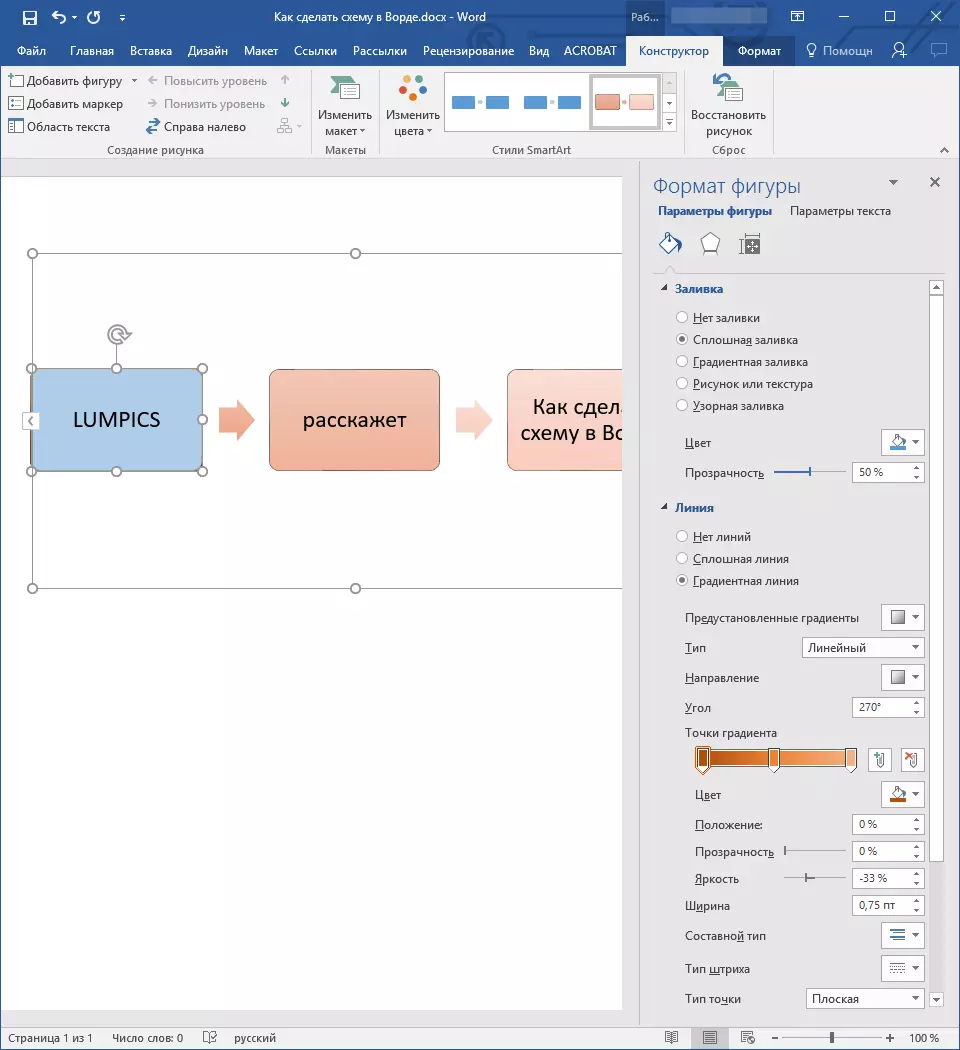
4. Pressionando o ícone "Cor" , Escolha a cor desejada da forma.
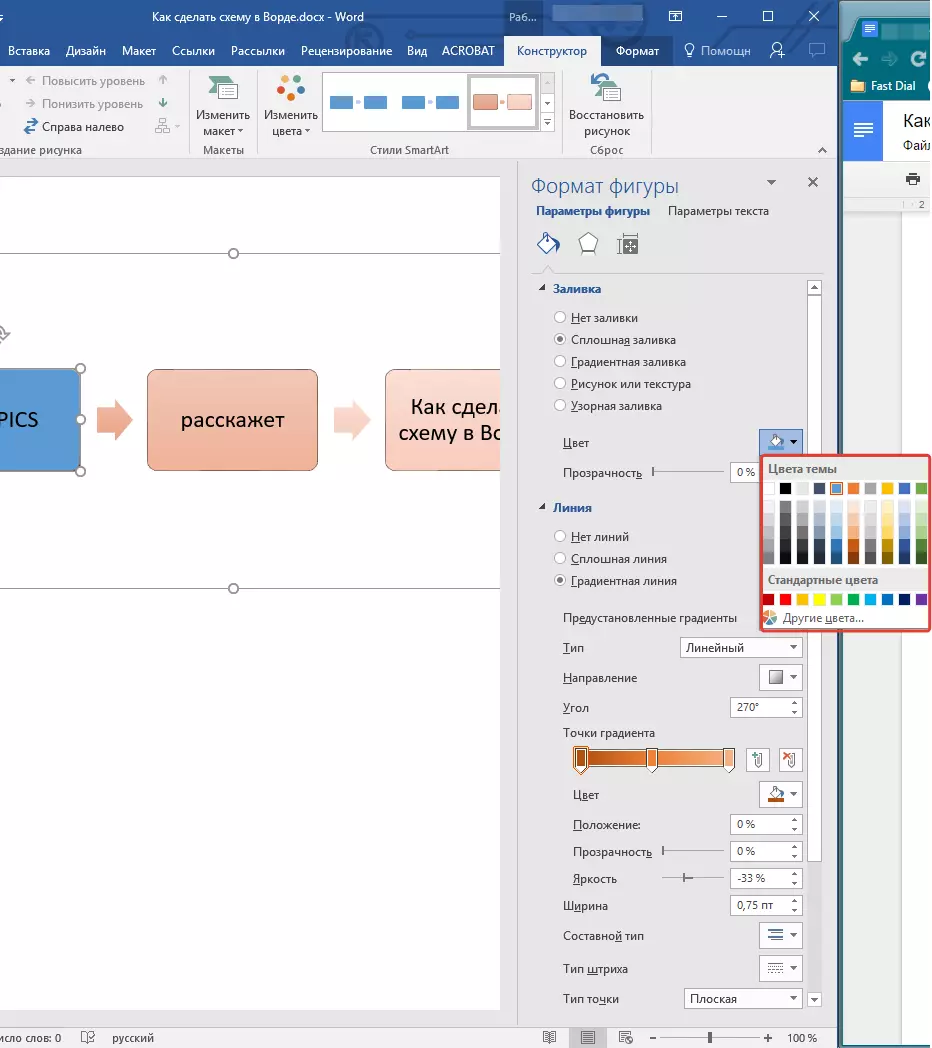
5. Além da cor, você também pode ajustar o nível de transparência do objeto.
6. Depois de fazer as mudanças necessárias, a janela "Figura de formato" Você pode fechar.
7. A cor do elemento do diagrama de blocos será alterada.
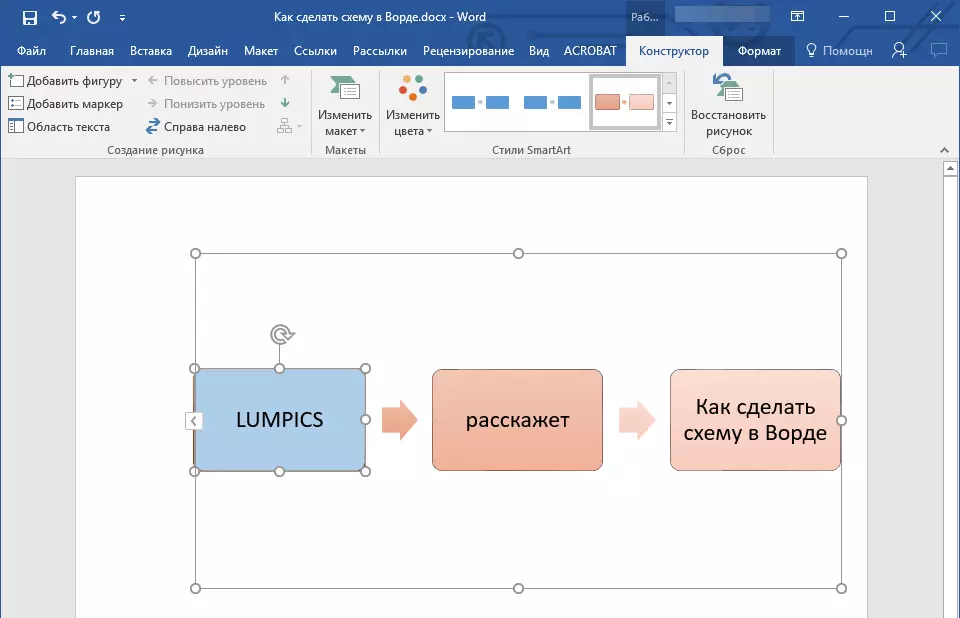
Isso é tudo, porque agora você sabe como fazer um esquema no Word 2010 - 2016, bem como em versões anteriores deste programa multifuncional. A instrução descrita neste artigo é universal e vai atender qualquer versão do produto do Office da Microsoft. Desejamos alta produtividade no trabalho e alcançar apenas resultados positivos.
